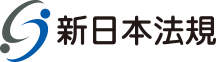お探しのページは見つかりませんでした
404 Not Found
お探しのページは一時的にアクセスができない状況にあるか、移動もしくは削除された可能性があります。URL(ページアドレス)、ファイル名に誤りがないか再度ご確認ください。
当WEBサイトは2019年8月にリニューアルいたしました。リニューアルに伴いURL変更、統廃合されている可能性があります。
新日本法規WEBサイトをぜひご覧ください。
カテゴリから書籍・記事を探す
カテゴリ
×ご利用ガイド
新日本法規WEBサイトのご利用についてのご案内は「ご利用ガイド」をご確認ください。
Copyriht (C) 2019
SHINNIHON-HOKI PUBULISHING.CO.LTD.